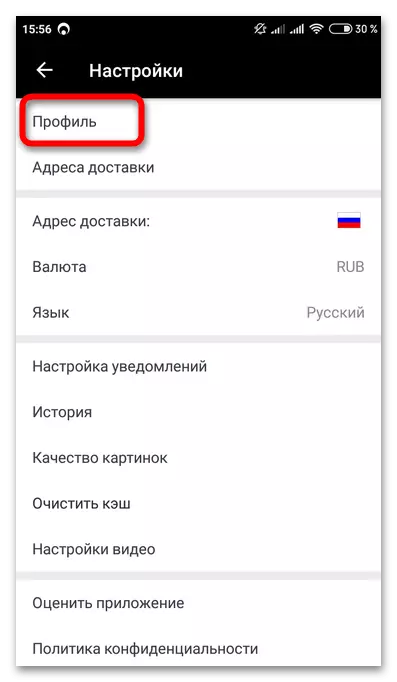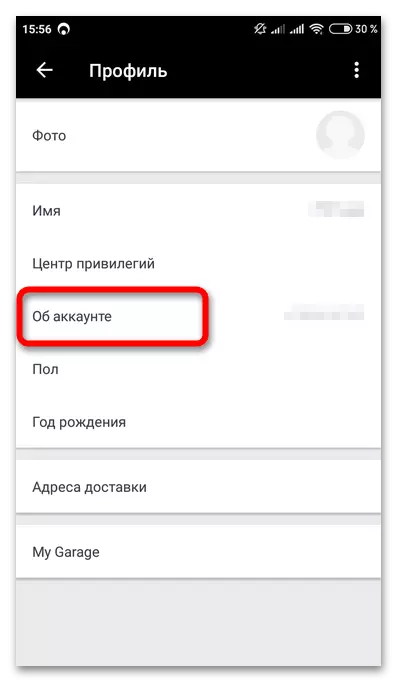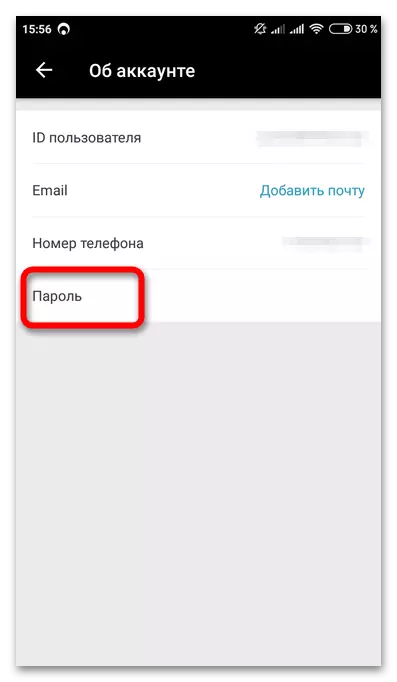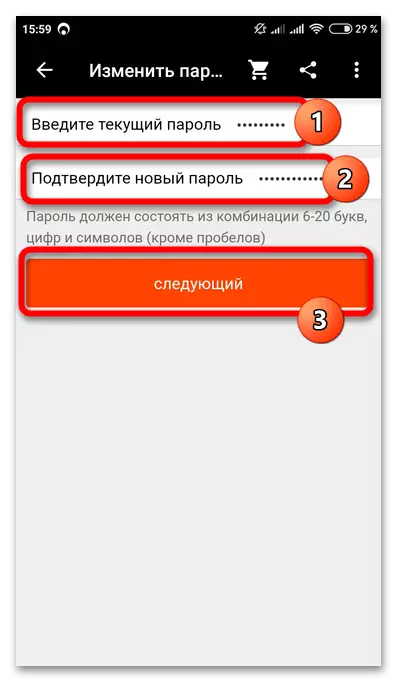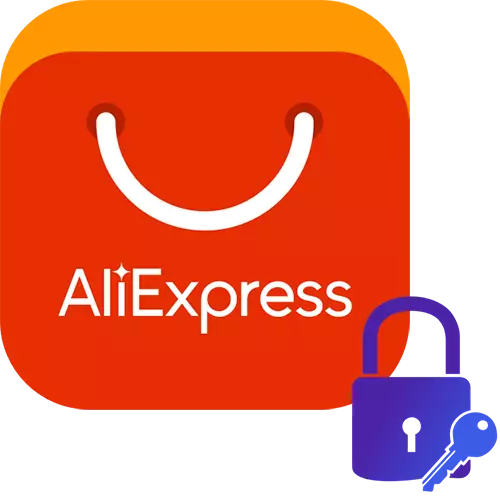
1-вариант: Расмий сайт
Браузердин AliExpress версиясынын сырсөзү бир нече чыкылдатуу менен айырмаланат:
- Кызматтын башкы бетине барыңыз, жогорку оң бурчтагы профиль сүрөтчөсүн чыкылдатыңыз.
- "Меню" блогусында сырсөздү өзгөртүү пунктун колдонуңуз.
- Коопсуздук жөндөөлөрү бөлүмүндөгү "Өзгөчөлүктү өзгөртүү" баскычын чыкылдатыңыз.
- Жаңы өтмөктө, калыбына келтирүү ыкмасын белгилөө үчүн, ал калыбына келтирүү ыкмасын көрсөтүңүз: Эгерде сиз телефон номери боюнча (же электрондук почта дарегиңизди, эгерде электрондук почта каттоо учурунда колдонулган болсо) же колдоо кызматы менен байланышуу. Телефон жана почтаңызга кире албаса гана, экинчи вариантты тандаңыз.
- Көрсөтүлгөн телефон номуруна (же почта дарегине) көрсөтүлгөн текшерүү кодун киргизиңиз, "Ырастоо" баскычын чыкылдатыңыз. Эгер билдирүү келбесе, аны жөнөткөндөн бир мүнөткө чейин кайра колдонсоңуз болот.
- Жаңы сырсөздү киргизип, аны кайталаңыз. Эскертме айкалышка коюлган талаптарды көрсөтөт, ошондой эле анын ишенимдүүлүгүнүн деңгээлин аныктайт. "Сурам" баскычын чыкылдатыңыз.
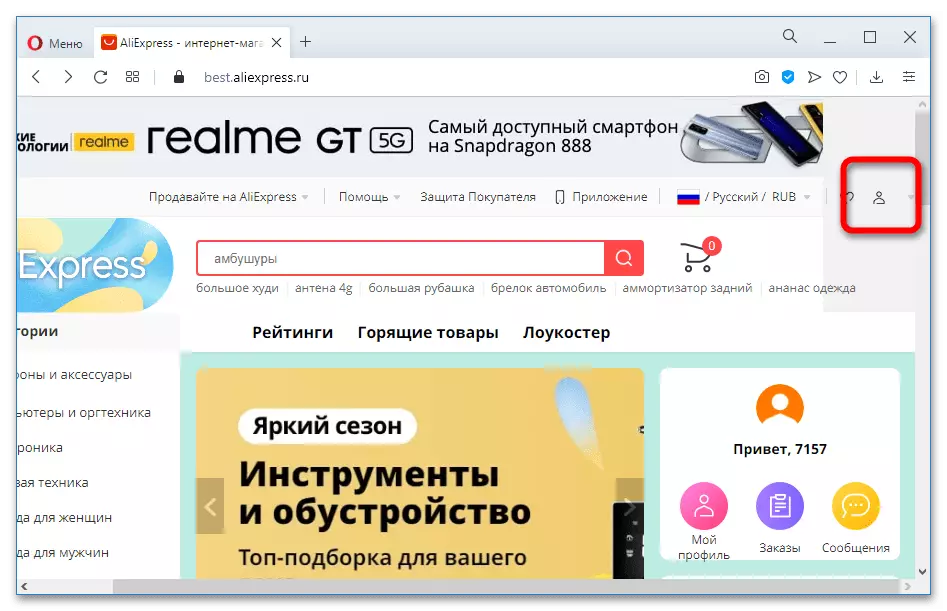
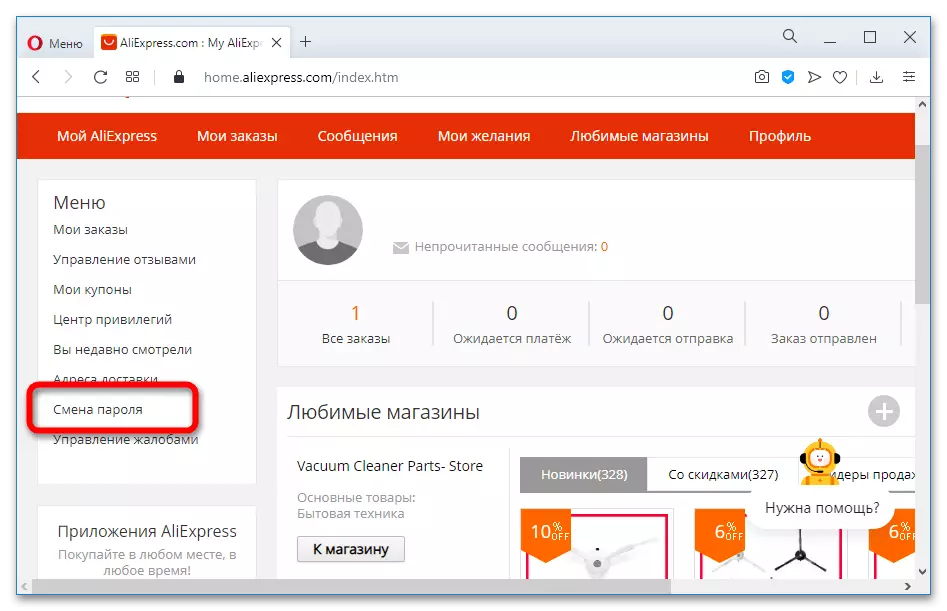



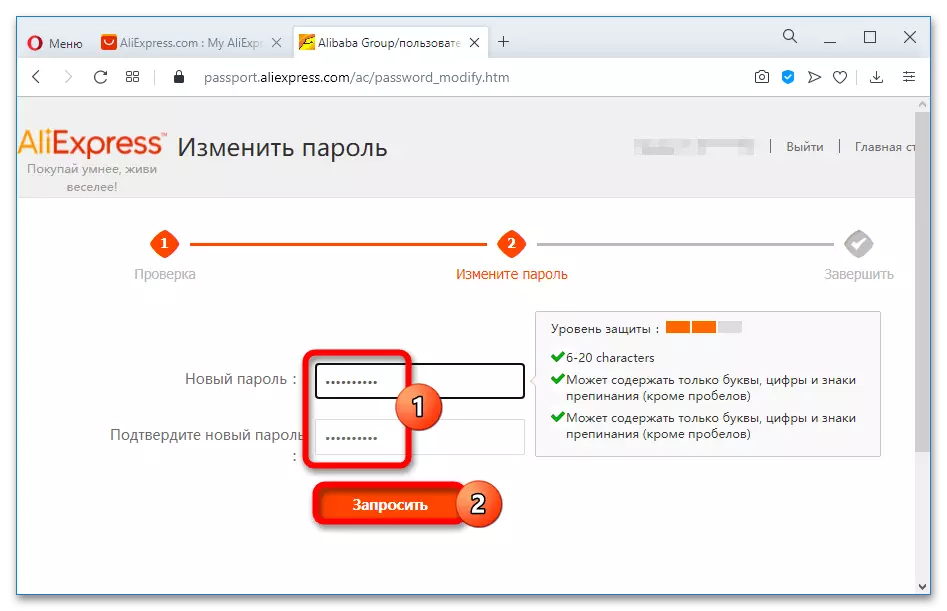
Өзгөртүүлөр ийгиликтүү колдонулгандыгын текшериңиз.

Унутулган авторизация маалыматтарын калыбына келтирүү төмөнкү материалда баяндалат.
Кененирээк: Aliexpressдеги сырсөздү кантип калыбына келтирүү керек
2-вариант: Мобилдик тиркеме
Мобилдик колдонмодогу паролду өзгөртүү үчүн iOS же Android үчүн бул иш-аракеттердин ырааттуулугун жасаңыз:
- "Профиль" менюсуна өтүңүз, жогорку оң бурчтагы параметр сөлөкөтүн чыкылдатыңыз.
- Профиль пунктун ачыңыз.
- "Эсеп" бөлүмүнө өтүңүз.
- "Сырсөздү" чыкылдатыңыз.
- Текшерүүнү аяктоону күтө туруңуз жана көрсөтүлгөн телефонго же электрондук почта дарегине автоматтык түрдө жөнөтүлө турган коопсуздук кодун күтө туруңуз. "Кийинки" баскычын чыкылдатыңыз.
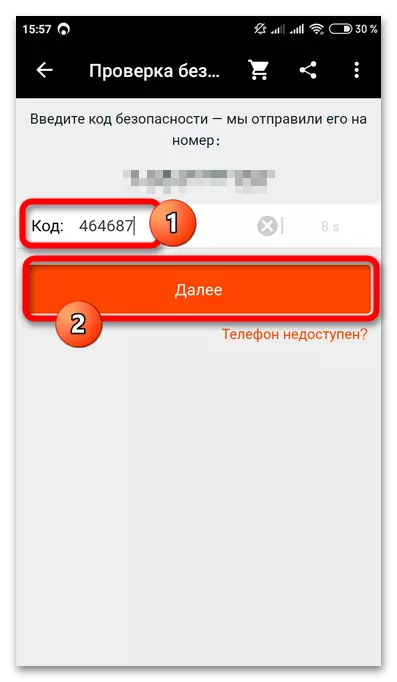
Учурдагы жана жаңы сырсөздү тиешелүү графиктерге киргизиңиз - 6дан 20га чейинки белгиден боштондукка чыгасыз. "Кийинки" баскычын таптаңыз.